Tại sao laptop không bắt được WiFi là câu hỏi được rất nhiều người dùng đặt ra khi gặp tình trạng mất kết nối mạng trên thiết bị. Việc laptop không kết nối được WiFi có thể khiến bạn bị gián đoạn công việc, gây khó chịu và ảnh hưởng đến trải nghiệm sử dụng. Vậy nguyên nhân của lỗi này là gì và làm cách nào để khắc phục hiệu quả?
Xem nhanh
- 1 Tại sao laptop không bắt được WiFi trên cả Windows và Macbook?
- 2 Cách khắc phục khi laptop không bắt được WiFi trên Windows
- 2.1 Khởi động lại laptop và bộ phát WiFi của bạn
- 2.2 Sử dụng tổ hợp phím trên máy tính để bật WiFi
- 2.3 Kiểm tra và tắt chế độ máy bay
- 2.4 Quét virus để xoá sổ các phần mềm độc hại
- 2.5 Xóa mạng WiFi và kết nối lại
- 2.6 Kiểm tra cài đặt mạng của máy tính trong Control Panel
- 2.7 Cài lại Driver WiFi
- 2.8 Điều chỉnh vị trí đặt router
- 2.9 Khởi động lại laptop hoặc cài lại hệ điều hành Windows
- 3 Cách xử lý khi MacBook không bắt được WiFi
- 4 Khi nào cần mang laptop đi sửa lỗi WiFi?
Tại sao laptop không bắt được WiFi trên cả Windows và Macbook?
Có nhiều lý do khiến laptop không bắt được WiFi và phần lớn trong số đó đều đến từ những nguyên nhân phổ biến và dễ khắc phục:
- Chưa bật WiFi trên laptop: Một số dòng laptop yêu cầu người dùng phải bật WiFi thủ công thông qua phím tắt hoặc công tắc vật lý. Nếu WiFi chưa được bật, thiết bị sẽ không thể nhận mạng.
- Chế độ máy bay đang được kích hoạt: Khi chế độ máy bay bật, toàn bộ kết nối không dây bao gồm WiFi cũng sẽ bị tắt. Điều này có thể xảy ra do người dùng vô tình nhấn nhầm phím chức năng.
- Driver mạng bị lỗi hoặc chưa cài đặt: Nếu laptop chưa được cài đúng driver mạng hoặc driver đã lỗi thời, thiết bị sẽ không thể nhận diện được bộ phát sóng WiFi.
- Router WiFi bị lỗi: Trong nhiều trường hợp, lỗi không đến từ laptop mà lại xuất phát từ thiết bị phát sóng WiFi như router hay modem gặp sự cố.
- Máy bị nhiễm virus hoặc phần mềm độc hại: Một số virus hoặc phần mềm gián điệp có thể can thiệp vào kết nối mạng và gây ra lỗi không nhận WiFi.
- Trùng địa chỉ IP trong mạng LAN: Khi có nhiều thiết bị sử dụng cùng một dải địa chỉ IP, laptop có thể bị xung đột mạng và mất kết nối.
- Quá nhiều thiết bị truy cập WiFi cùng lúc: Điều này có thể khiến router quá tải và một số thiết bị không thể truy cập được mạng.

Cách khắc phục khi laptop không bắt được WiFi trên Windows
Khởi động lại laptop và bộ phát WiFi của bạn
Tại sao laptop không bắt được wifi, có thể là do lỗi. Vậy thì bạn hãy tắt nguồn laptop và khởi động lại router WiFi, sau đó đợi khoảng 1-2 phút rồi mở lại thiết bị để đảm bảo mọi kết nối được làm mới. Đây là thao tác đơn giản nhưng có thể giúp bạn fix lỗi một cách hiệu quả.
Sử dụng tổ hợp phím trên máy tính để bật WiFi
Nhiều dòng laptop có tổ hợp phím riêng để bật/tắt WiFi:
- Dell: Fn + PrtScr
- Asus: Fn + F2
- Lenovo: Fn + F5 hoặc Fn + F7
- Acer: Fn + F5 hoặc Fn + F2
- HP: Fn + F12
- Toshiba: Fn + F12
Hãy thử bấm tổ hợp phím phù hợp để kích hoạt lại kết nối WiFi.
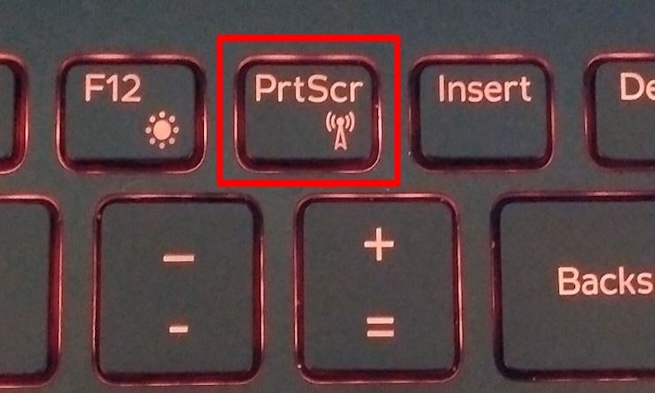
Kiểm tra và tắt chế độ máy bay
Để tắt chế độ máy bay trên laptop, bạn có thể thực hiện như sau:
- Vào phần Settings > Network & Internet > Airplane mode > Chuyển trạng thái sang Off nếu thấy chế độ này đang được bật.
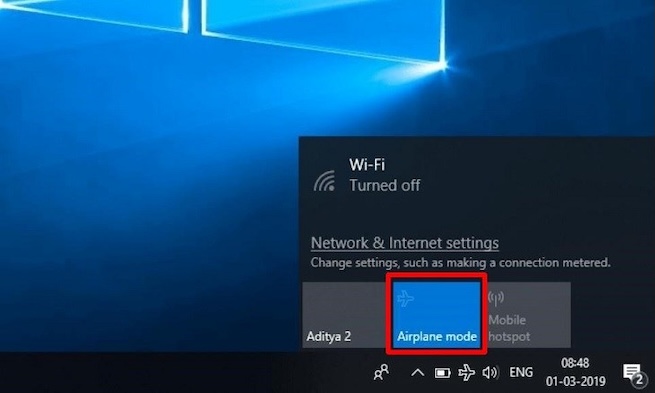
Quét virus để xoá sổ các phần mềm độc hại
Cài đặt phần mềm diệt virus uy tín như Kaspersky, BitDefender, Avast hoặc Windows Defender để kiểm tra và loại bỏ các phần mềm độc hại có thể ảnh hưởng đến kết nối mạng.
Xóa mạng WiFi và kết nối lại
Tại sao laptop không bắt được wifi, vì có thể mạng có lỗi:
- Nhấn vào biểu tượng WiFi ở góc dưới bên phải màn hình > Chọn mạng bạn đang cố gắng kết nối > Nhấn chuột phải và chọn Forget > Kết nối lại bằng cách nhập mật khẩu.
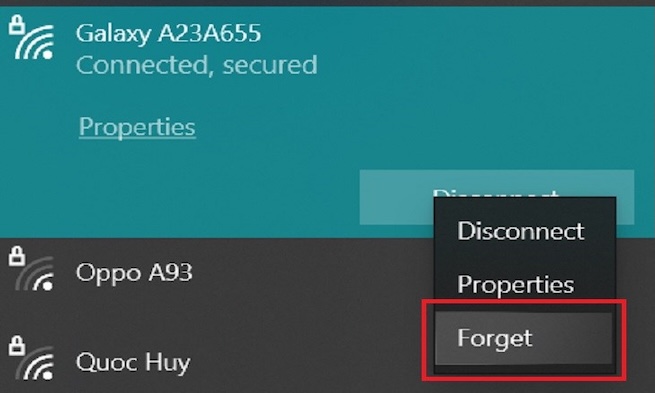
Kiểm tra cài đặt mạng của máy tính trong Control Panel
Kiểm tra cài đặt mạng trong Control Panel là một bước quan trọng để trả lời cho câu hỏi tại sao laptop không bắt được wifi, các bạn chỉ cần:
- Mở Control Panel > Network and Sharing Center > Change adapter setting.
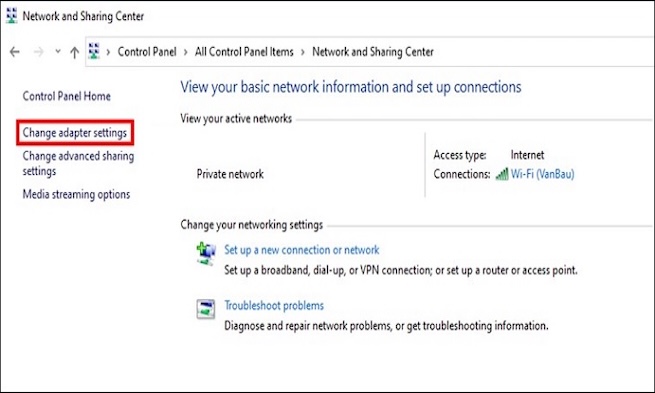
- Ở biểu tượng WiFi, nếu thấy biểu tượng xám hãy nhấn chuột phải chọn Enable hoặc Connect để khởi động lại kết nối.
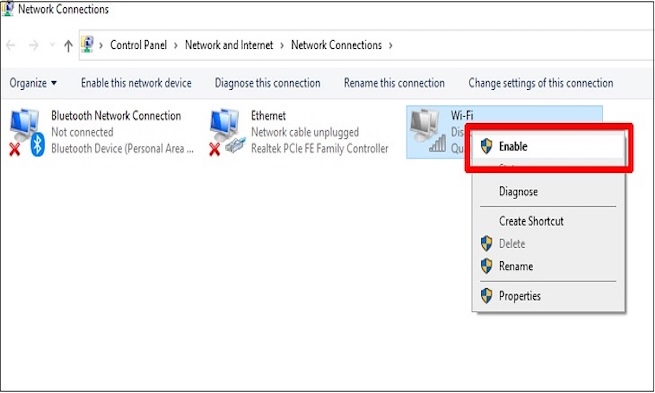
Cài lại Driver WiFi
Cài lại Driver WiFi là một trong những giải pháp hữu ích trả lời cho câu hỏi tại sao laptop không bắt được wifi, cách thực hiện như sau:
- Vào Device Manager > Network adapters > Nhấp chuột phải vào WiFi adapter đang sử dụng và chọn Update driver.
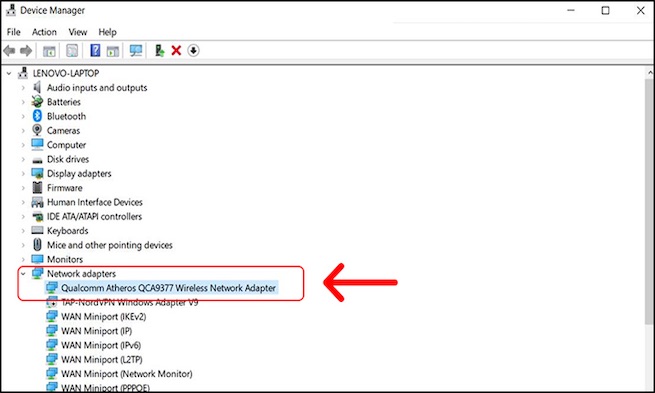
Nếu cách này không hiệu quả, bạn có thể gỡ bỏ driver và cài lại phiên bản mới nhất từ website nhà sản xuất.
Điều chỉnh vị trí đặt router
Đặt router ở vị trí trung tâm nhà hoặc gần nơi làm việc để đảm bảo sóng WiFi lan tỏa đều. Tránh đặt gần các thiết bị điện tử có thể gây nhiễu như lò vi sóng, điện thoại không dây.
Khởi động lại laptop hoặc cài lại hệ điều hành Windows
Nếu sau khi thử hết các cách trên mà vẫn không khắc phục được, có thể hệ điều hành Windows của bạn đã bị lỗi. Hãy thử khởi động lại máy hoặc cân nhắc việc cài lại Windows và đừng quên sao lưu dữ liệu quan trọng trước khi thực hiện.
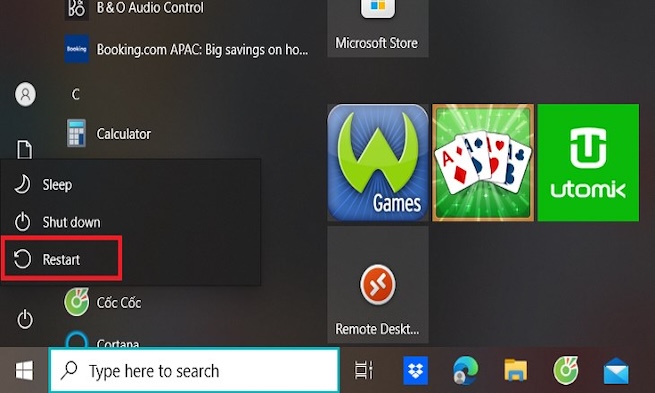
Cách xử lý khi MacBook không bắt được WiFi
Nếu bạn đang thắc mắc tại sao laptop không bắt được WiFi, đặc biệt là khi sử dụng MacBook, thì hãy thử lần lượt các giải pháp dưới đây để khắc phục lỗi:
Kiểm tra Router và nguồn điện
Trước tiên, bạn cần đảm bảo rằng bộ phát WiFi (router) vẫn đang hoạt động bình thường. Hãy kiểm tra xem đèn tín hiệu trên router có sáng hay không. Nếu đèn tắt hoặc router không phản hồi, bạn nên rút nguồn điện, đợi khoảng vài phút rồi cắm lại để khởi động lại thiết bị.

Xóa mạng WiFi cũ trên MacBook sau đó kết nối lại
Một nguyên nhân cho câu hỏi tại sao laptop không bắt được wifi là do lỗi cấu hình mạng đã lưu trước đó. Bạn nên xóa mạng WiFi cũ đi và thực hiện kết nối lại như sau:
- Truy cập vào System Preferences > Network Preferences > Advanced.
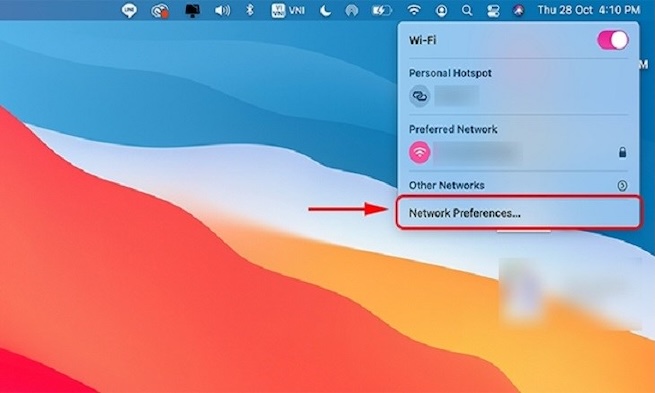
- Chọn mạng WiFi gặp lỗi, sau đó nhấn dấu “–” để gỡ bỏ, sau đó kết nối lại mạng và nhập lại mật khẩu mới để xác nhận.
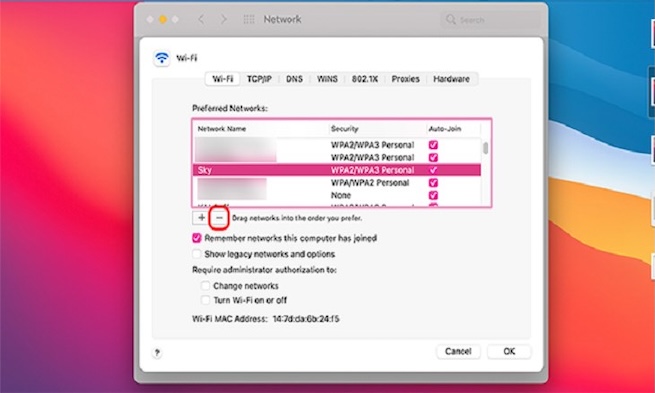
Làm mới địa chỉ IP
Tại sao laptop không bắt được wifi, thì nếu địa chỉ IP cũ gây xung đột mạng, MacBook sẽ không thể truy cập Internet, bạn có thể làm mới địa chỉ IP bằng cách:
- Vào System Preferences > Network > Advanced.
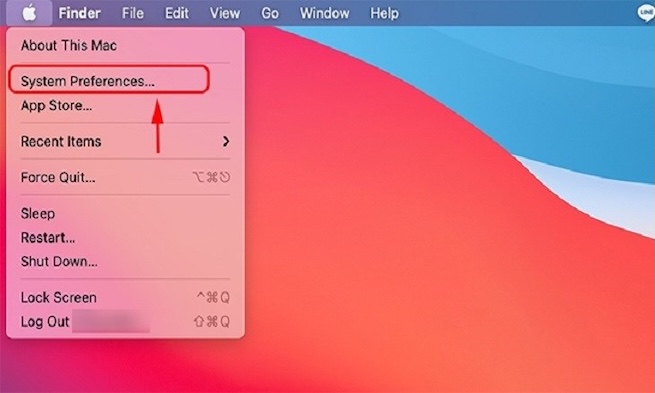
- Bấm vào TCP/IP > Nhấn chọn Renew DHCP Leaseđể hệ thống cấp lại địa chỉ IP mới cho máy.
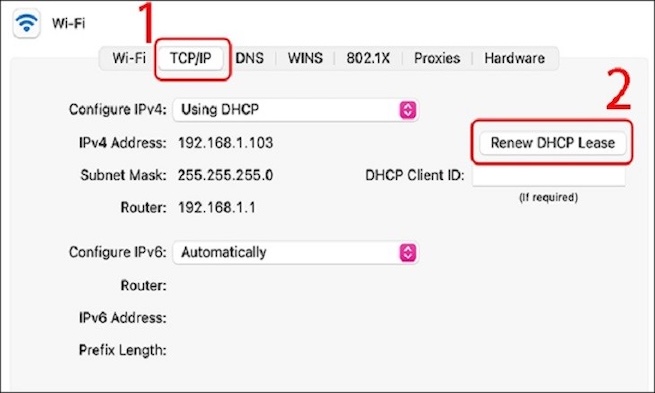
Cập nhật hệ điều hành
Cuối cùng, nếu đã thử các cách trên mà vẫn không kết nối được WiFi, có thể hệ điều hành đang bị lỗi hoặc chưa tương thích với thiết bị mạng. Bạn nên kiểm tra bản cập nhật macOS bằng cách:
- Vào About This Mac > Software Update > Nếu có phiên bản mới, hãy nhấn Update Now để cập nhật.
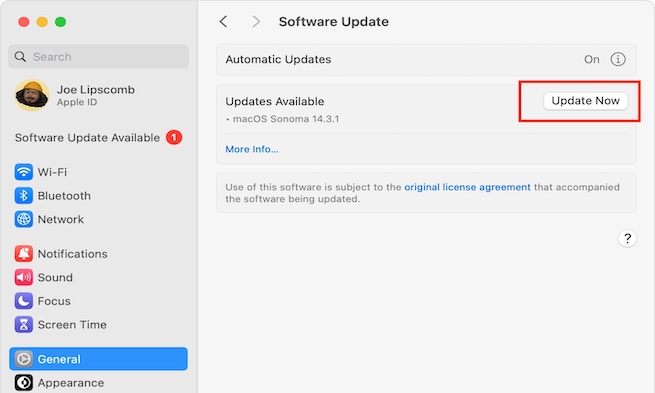
Việc cập nhật giúp vá lỗi hệ thống, cải thiện khả năng tương thích phần cứng và khắc phục hiệu quả nhiều sự cố mạng phổ biến.
Khi nào cần mang laptop đi sửa lỗi WiFi?
Nếu bạn đã thử hết các biện pháp khắc phục sự cố trên mà vẫn không fix lỗi WiFi được, thì rất có thể phần cứng như card mạng, anten WiFi hoặc bo mạch chủ đã gặp sự cố. Khi đó, bạn nên đưa máy đến trung tâm sửa chữa uy tín như Care Center để kiểm tra và thay thế linh kiện nếu cần.
Tại sao laptop không bắt được WiFi là vấn đề không quá nghiêm trọng nếu người dùng hiểu rõ nguyên nhân và biết cách xử lý đúng. Với những hướng dẫn trên, bạn hoàn toàn có thể tự khắc phục tại nhà trước khi cần đến sự trợ giúp từ kỹ thuật viên. Hãy giữ thiết bị luôn sạch sẽ, cập nhật phần mềm định kỳ và bảo vệ máy khỏi virus để tránh các lỗi liên quan đến mạng WiFi nhé!
Đọc thêm:
- Cách khắc phục laptop không tìm thấy WiFi nhà mình hiệu quả
- Hướng dẫn cách sửa lỗi touchpad laptop Win 11 ngay tại nhà
- Hướng dẫn fix lỗi chuột cảm ứng laptop không di chuyển được hiệu quả
- Cách khắc phục laptop không nghe được âm thanh hiệu quả nhất
Địa chỉ Trung tâm bảo hành Care Center
64 Bạch Đằng, P.14, Quận Bình Thạnh, Tp. HCM

























